Kako isključiti automatsko ispravljanje tekstualnih poruka na iPhoneu 5
Automatsko ispravljanje na vašem mobilnom uređaju, posebno onom čija je navigacija u cijelosti zaslon osjetljiv na dodir, može biti od velike pomoći. Svi smo nehotice dotakli krivo slovo u jednom ili drugom trenutku, ali automatsko ispravljanje često može ispraviti ovu pogrešku. Ali ako često upisujete skraćene riječi ili riječi u govoru teksta, automatsko ispravljanje može biti frustrirajuće aktivno. U stvari, to može učiniti gotovo nemogućim precizno unošenje podataka koje želite poslati drugoj osobi. Srećom ovo je značajka koju možete onemogućiti, a koja će osigurati da sadržaj tekstualne poruke koju pošaljete sa vašeg iPhone 5 bude u potpunosti tekst koji ste unijeli. Stoga nastavite čitati dolje da biste saznali kako isključiti značajku automatske ispravnosti tipkovnice na iPhoneu 5.
Volite li koristiti svoj iPhone 5, ali želite da ima veći ekran? Ako ga već nemate, svakako biste trebali razmotriti nabavku iPada. Izvrsna je alternativa korištenju tradicionalnog prijenosnog računala ako trebate samo provjeriti nešto na mreži, ali ne želite se baviti podizanjem prijenosnog računala.
Onemogućite automatsko ispravljanje poruka na iPhoneu 5
Ovaj će udžbenik pretpostaviti da na telefonu imate iOS 6. Ovo je zadani operativni sustav koji dolazi na novom iPhoneu 5, tako da, sve dok ne dođe do velikog ažuriranja softvera koje dramatično promijeni navigaciju po meniju u iOS-u, te bi upute trebale nastaviti raditi.
Korak 1: Dođite do ikone Postavke na svom uređaju, a zatim je jednom dodirnite kako biste otvorili izbornik.

Korak 2: Dodirnite općenito .
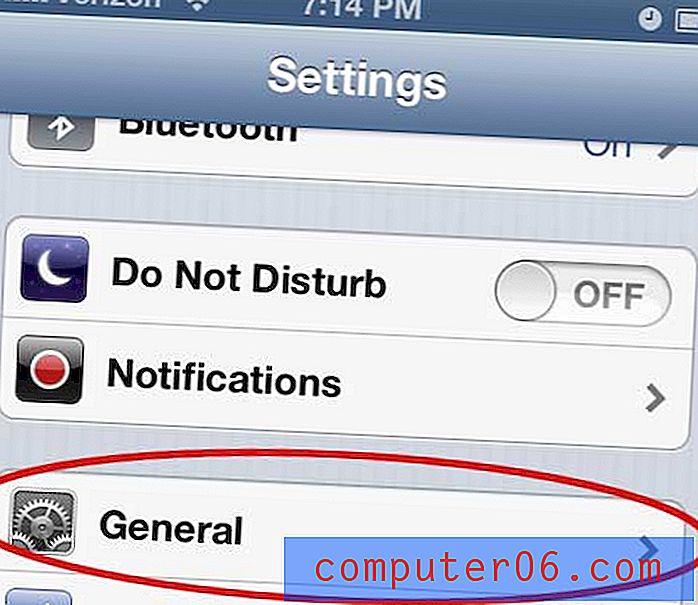
Korak 3: Dodirnite opciju Tipkovnica .
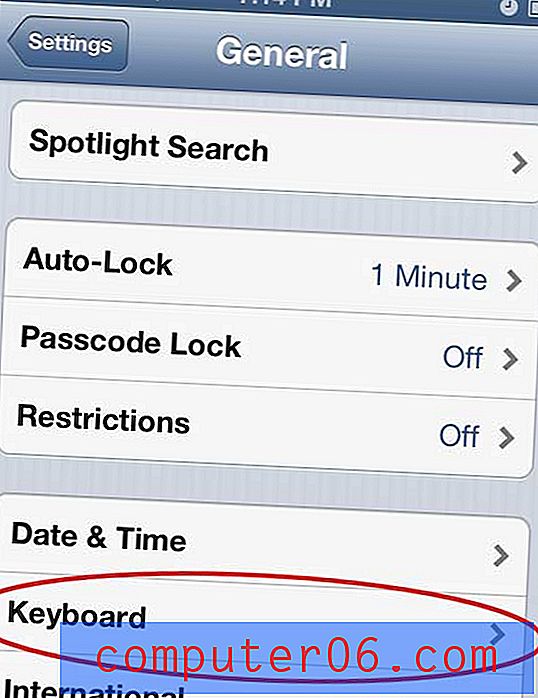
Korak 4: Dodirnite gumb desno od Automatska korekcija da biste značajku prebacili na Isključeno .
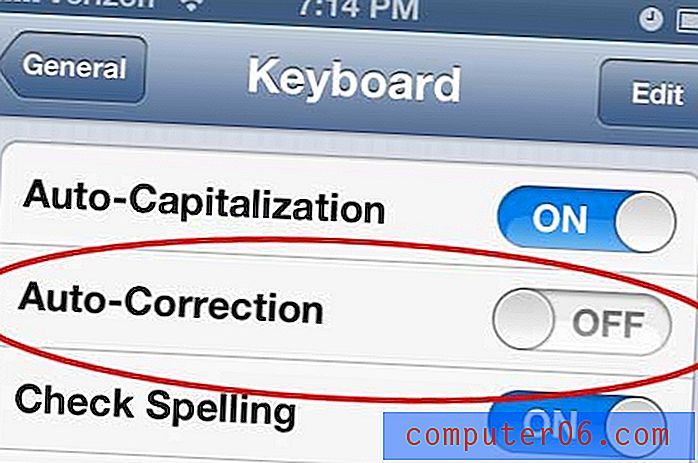
Ako u budućnosti odlučite da želite nastaviti koristiti ovu značajku, jednostavno slijedite gore navedene korake da biste je ponovo omogućili. Također biste trebali izdvojiti malo vremena za pregled ostalih opcija u ovom izborniku jer sadrže dodatne postavke koje bi mogle poboljšati vaše iskustvo rada s telefonom.
Ako koristite Windows računalo i želite koristiti iCloud za upravljanje i sigurnosno kopiranje podataka koje imate na svom iPhoneu, trebali biste pročitati ovaj članak o iCloud upravljačkoj ploči. Može se lako instalirati i konfigurirati s upravljačke ploče Windows 7 za prilagodbu podataka koji su i nisu sinkronizirani s iCloudom.



